ip地址冲突,小猪教您怎么解决ip地址有冲突
- 时间:2018年06月23日 12:19:55 来源:魔法猪系统重装大师官网 人气:13648
小编我的电脑就遇到过ip地址有冲突的情况,当时小编我可谓是着急的呀,但是又不知道怎么解决,后来自己愣是捣鼓了很久才将问题解决。然而今天,我要将此解决方法传授于你们,小伙伴们准备好接受了嘛?~准备好了就let's go!
小伙伴们,你们来到这儿,是为了来看小编呢?还是来看小编呢?哈哈~这好像有些自恋。小编知道你们是为了找到解决ip地址有冲突的解决方法。所以小编我接下来就来给你们进行演示解决ip地址有冲突的步骤。
首先,点桌面右下角的网络连接图标,再点击“打开网络和共享中心”。
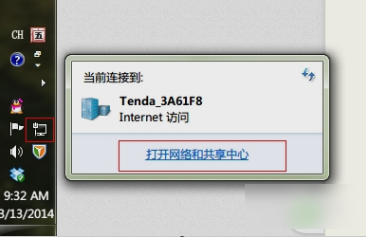
ip地址有冲突载图1
接着点击左侧的“更改适配器设置”。然后右键点击“本地连接”,再选择“属性”。
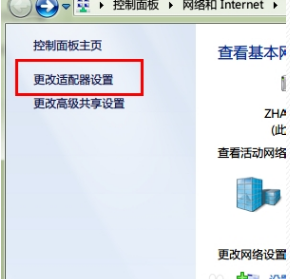
ip地址有冲突载图2
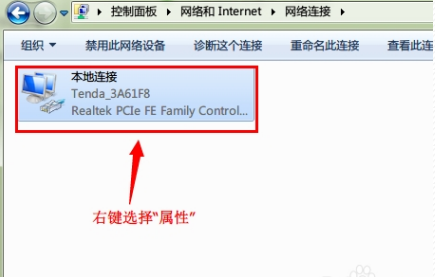
ip地址冲突载图3
然后在弹出本地连接属性的窗口里,双击“此连接使用下列项目”列表中的“Internet 协议版本4(TCP/IPv4)”。
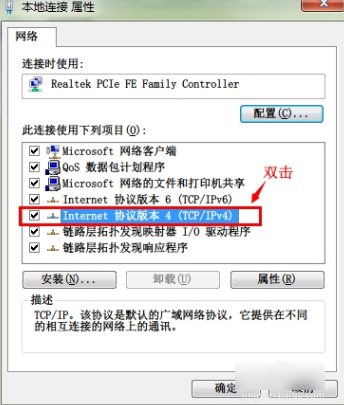
ip地址发生冲突载图4
最后在弹出“Internet 协议版本4(TCP/IPv4)”的窗口里,勾选“使用下面的 IP 地址”。然后在“IP 地址”文本框中为本机分配 IP 地址。填好后,将鼠标光标定位到“子网掩码”文本框,系统将自动填充子网掩码。在“默认网关”中输入网关地址,也就是路由器的地址。然后点击“确定”即可大功告成~
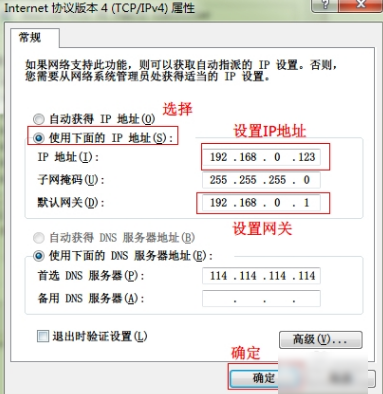
ip地址发生冲突载图5
ip地址,ip地址冲突,ip地址发生冲突,ip地址有冲突








